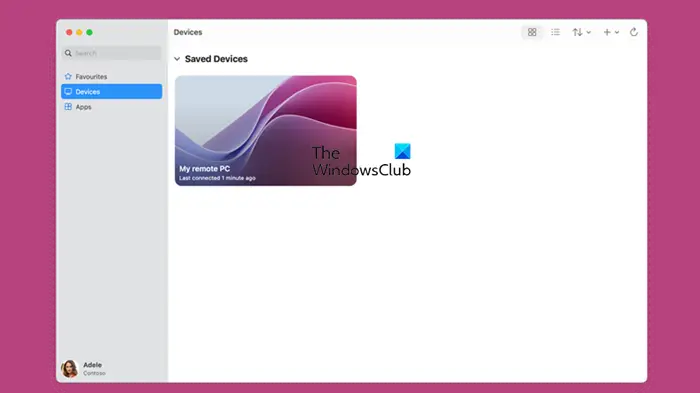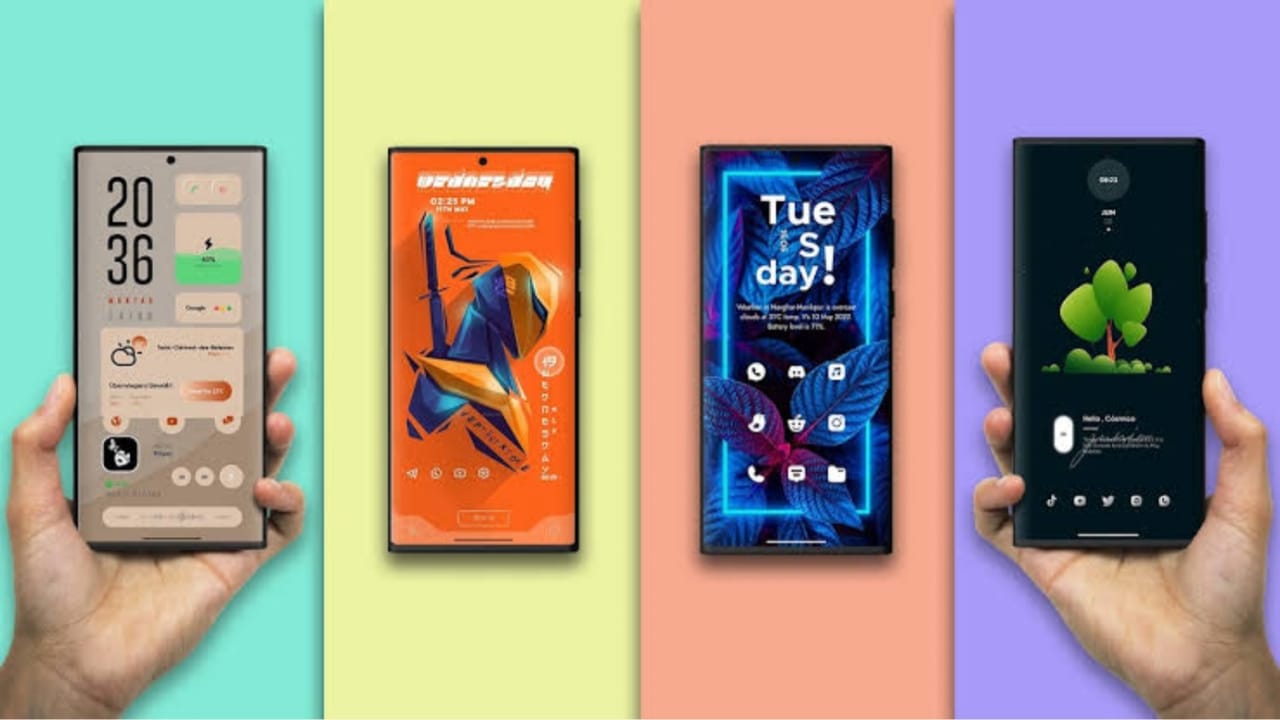Iată cum săInstalați șablonul de politică de grup și gestionați Powertoys cu politica de grupÎn Windows 11/10: puteți configura șablonul de politici PowerToys Group.
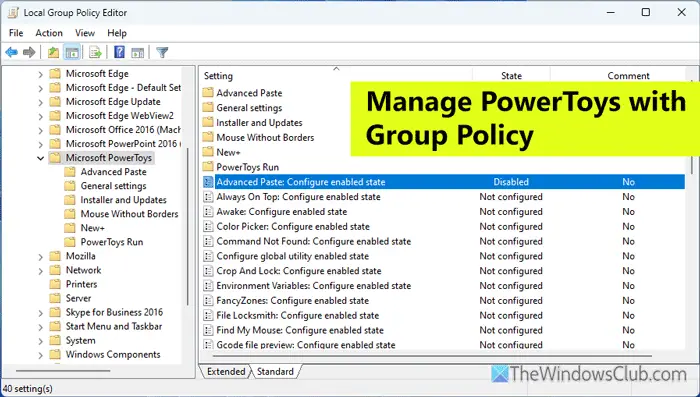
Instalați șablonul de politici PowerToys Group în Windows 11/10
Pentru a instala șablonul de politici PowerToys Group în Windows 11/10, urmați acești pași:
În primul rând, asigurați -vă că aveți cea mai recentă versiune de PowerToys sau nu. Dacă nu, mergeți laGeneralfilă în PowerToys și instalați cea mai recentă versiune.
Apoi, îndreptați -văgithub.comși descărcați fișierul de șablon. Trebuie să vă îndreptați cătreActivesecțiunea și descărcați fișierul numitGroupPolicyObjectsFiles-Version.zip.
Extrageți conținutul acestui fișier zip, deschidețiEn-SUAfolder și copiați fișierul PowerToys.adml.
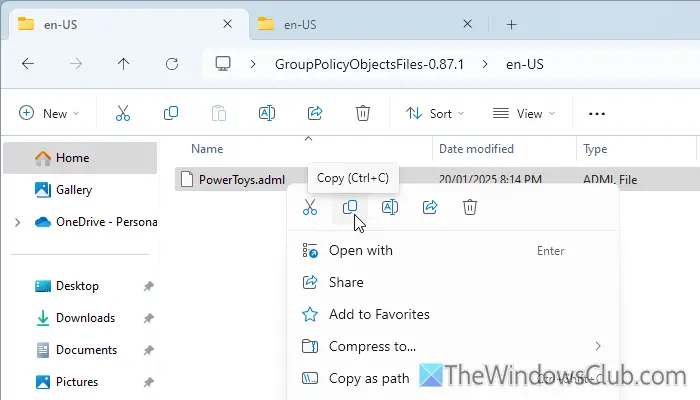
Acum, deschideți File Explorer și navigați pe această cale:
C: \ Windows \ PolicyDefinitions \ en-us
Deschideți fișierul extras și copiați fișierul PowerToys.admx și lipiți -l aici:
C: \ Windows \ PolicyDefinitions
Făcând acest lucru, ați instalat cu succes șablonul de politici de grup pentru PowerToys.
Gestionați PowerToys cu politica de grup în Windows 11/10
Pentru a gestiona PowerToys cu politica de grup în Windows 11/10, urmați acești pași.
Deschideți editorul de politici de grup local. Pentru a face acest lucru, apăsațiCâștigă+rPentru a deschide promptul de rulare, tastațiGpedit.msc, și loveșteIntroducebuton.
După ce este deschisă, navigați la această cale pentru a accesa sau gestiona PowerToys pentru toți utilizatorii:
Configurare computer> Șabloane administrative> Microsoft Powertoys
Cu toate acestea, dacă doriți să gestionați setările PowerToys numai pentru utilizatorul curent, trebuie să navigați pe această cale:
Configurare utilizator> Șabloane administrative> Microsoft Powertoys
Aici puteți găsi toate setările care pot fi modificate prin intermediul editorului de politici de grup local.
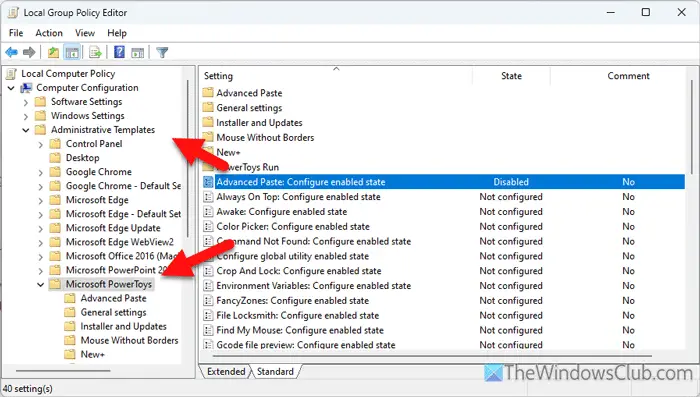
Trebuie să faceți dublu clic pe setări și să alegețiActivatsauDezactivatopțiunea conform cerințelor.
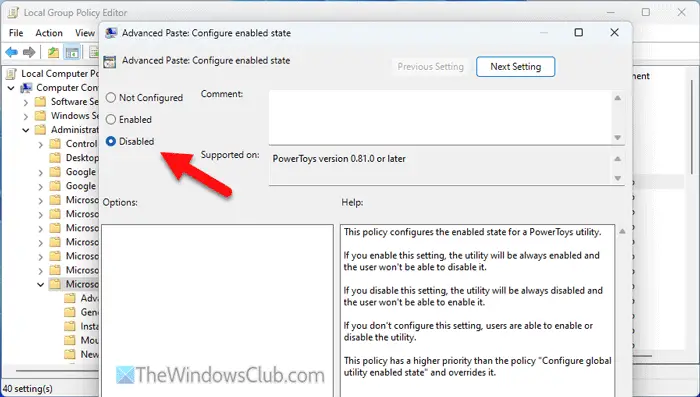
În cele din urmă, faceți clic peAplicațişiBinebutoane pentru a salva modificarea.
Unele dintre setările importante ale PowerToys care pot fi schimbate prin GPETIT sunt:
- Permiteți utilizarea modelelor AI online
- Permiteți trimiterea de date de diagnosticare
- Dezactivați descărcările automate
- Întotdeauna deasupra: configurați starea activată
- Comanda nu este găsită: Configurați starea activată
- Găsiți mouse -ul meu: Configurați starea activată
- Manager de tastatură: Configurați starea activată
- Redenumirea puterii: Configurați starea activată
- Previzualizare a registrului: Configurați starea activată
- Rulerul ecranului: Configurați starea activată
- Extractor de text: configurați starea activată
Să presupunem că doriți să dezactivațiPastă avansatăfuncționalitate. Pentru a face acest lucru, nu este necesar să deschideți Powertoys. În schimb, puteți face dublu clic pePaste avansat: configurați starea activatăSetarea și alegețiDezactivatopţiune.
Dacă doriți să reveniți la modificare, deschideți aceeași setare și alegețiNu configuratopţiune. În cele din urmă, faceți clic peBinebuton pentru a salva modificarea.
Cu toate acestea, unele setări sunt ușor diferite. De exemplu, dacă deschidețiConfigurați starea activată pentru pluginuri individuale, trebuie să înscrieți toate pluginurile. Pentru asta, alegețiActivatOpțiune mai întâi. Apoi, faceți clic peSpectacolButon pentru a enumera toate pluginurile.
Nota:Când activați sau dezactivați o setare specifică prin intermediul editorului de politici de grup local, veți fi întâmpinat cu următorul mesaj atunci când deschideți pagina de setare respectivă în PowerToys:
.
Sper că acest ghid vă va ajuta.
Citire:
Politica de grup funcționează pe Windows 11?
Da, politica de grup funcționează pe Windows 11 fără probleme. Cu toate acestea, trebuie să vă asigurați că ați instalat fișierele ADML și ADMX actuale în PolicyDefinitions din unitatea de sistem. Este foarte recomandat să utilizați versiunea GUI a aceleiași setări în cazul în care aveți probleme care să înțeleagă același lucru. Politica de grup nu este inclusă în casa Windows 11.
Powertoys funcționează cu Windows 11?
Da,cu Windows 11. Toate opțiunile sunt disponibile cu ușurință pentru Windows 11, precum și pentru Windows 10. Cel mai interesant lucru este că puteți instala șablonul de politici de grup și gestiona setările prin intermediul editorului de politici de grup local.